Удалить цвет заливки ячейки, который не исчезнет
В Microsoft Excel есть кнопка «Цвет заливки», которую обычно можно использовать для добавления или удаления цвета фона из некоторых выбранных ячеек.
Но вы можете столкнуться с ситуацией, когда это не работает.
Это связано с тем, что создатель этой электронной таблицы использует так называемое «условное форматирование» для применения цвета заливки.
Наш учебник ниже покажет вам, как удалить условное форматирование из ячейки в Microsoft Excel, если это является причиной того, что у вас есть цвет заливки, от которого вы не можете избавиться.
Программы для Windows, мобильные приложения, игры - ВСЁ БЕСПЛАТНО, в нашем закрытом телеграмм канале - Подписывайтесь:)
Вы можете удалить цвет заливки, который не исчезнет в Microsoft Excel, выбрав Дом вкладка, выбрав Условное форматированиенажав Очистить правилазатем выбрав Удалить правила из выбранных ячеек.
Как удалить цвет заливки в Excel, если обычный метод не работает
- Откройте вашу электронную таблицу.
- Выберите ячейки для изменения.
- Выбрать Дом вкладка
- Нажмите Условное форматирование.
- Выбирать Очистить правила.
- Выбирать Удалить правила из выбранных ячеек.
Microsoft Excel популярен для обработки данных, потому что он позволяет вам делать такие вещи, как писать формулы и использовать макросы, которые могут упростить процесс сортировки, оценки и создания данных. Но он также имеет ряд параметров форматирования, которые могут помочь сделать ваши данные красивыми и удобными для чтения.
Как правило, вы можете изменить цвет заливки в электронной таблице Microsoft Excel с помощью инструмента «Цвет заливки», расположенного в разделе «Шрифт» на вкладке «Главная» в Microsoft Excel 2010.
Однако, если вы получили электронную таблицу, созданную другим человеком, удаление этого цвета заливки иногда может быть более сложным.
Это связано с тем, что к ячейкам с постоянным цветом заливки применяется «условное форматирование», что требует от вас внесения изменений в ячейки из меню форматирования, с которым вы, вероятно, сталкивались нечасто.
Как удалить цвет заливки из выбранной ячейки в Excel
шаги в этом разделе предполагают, что в настоящее время у вас есть электронная таблица Excel, по крайней мере, с одной ячейкой, для которой вы хотели бы удалить цвет заливки.
Шаг 1: Выделите ячейки, содержащие цвет заливки, который вы ранее не могли удалить.

Шаг 2: Нажмите на вкладку «Главная» в верхней части окна.
Шаг 3. Щелкните раскрывающееся меню «Условное форматирование» в разделе «Стили» на ленте.
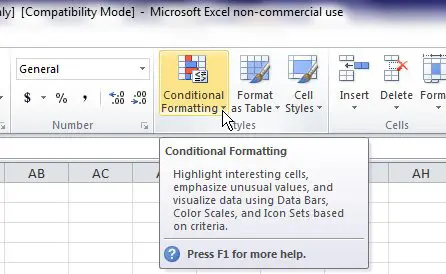
Шаг 4: Нажмите «Очистить правила» в нижней части меню, затем нажмите «Очистить правила из выбранных ячеек».
Обратите внимание: если у вас много разных ячеек или групп ячеек в электронной таблице и вам не нужно оставлять какое-либо условное форматирование на месте, вы можете вместо этого нажать «Удалить правила со всего листа».
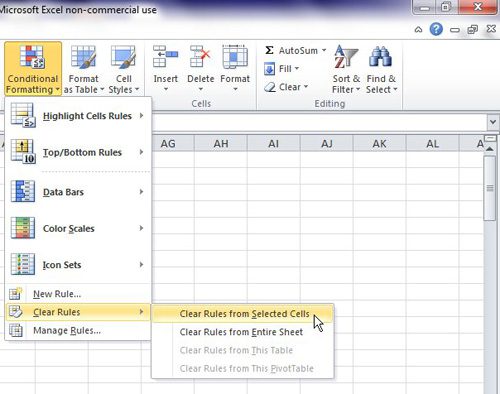
Теперь, когда вы знаете, как удалить постоянный цвет заливки в Microsoft Excel, отключив правила условного форматирования, вы сможете решить эту и другие подобные проблемы, с которыми вы можете столкнуться в будущем.
Связанный
Программы для Windows, мобильные приложения, игры - ВСЁ БЕСПЛАТНО, в нашем закрытом телеграмм канале - Подписывайтесь:)
